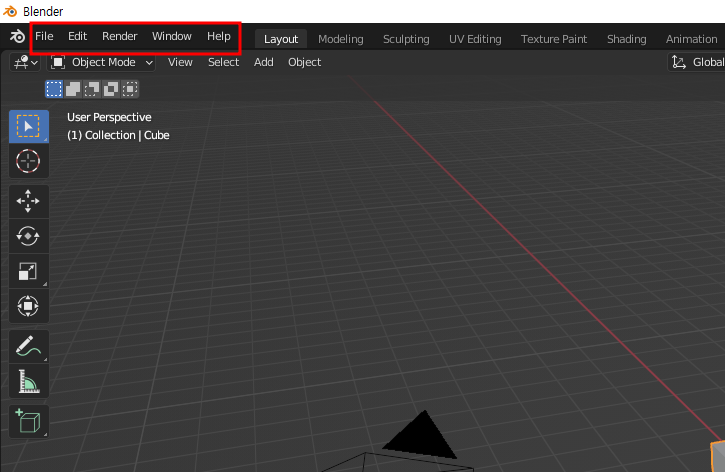이번주에는 드디어 캐릭터에 뼈대를 심고 움직여보는 리깅에 대해서 배워봤습니다.
블렌더를 시작한지 한달정도 되었는데, 처음 다뤄보는 부분이라 개념 이해 자체도 쉽지 않았고 기능들도 생소했습니다.
블렌더를 처음 다루는 초보자분들이라면 한번 강의를 들어서는 이해하기가 어려울것 같고, 저 또한 그랬기 때문에 일단 무조건 따라해봤습니다.
한번 따라해보니 대충 감이 잡히는 것 같아요!

이건 제가 따라하면서 만든 캐릭터에 본을 심고 리깅준비를 완료한 모습입니다.
기능적인 부분도 기능적인 부분이지만, 작업하면서 '이렇게 해두는 편이 나중에 구분하기에 더 좋다' 하는 등의 요령을 잘 알려주십니다.
꼼꼼하게 오류를 보정하고 찾아가는 과정에서도 많은 공부가 됩니다.
한시간짜리 강의를 듣는데 서너시간씩 걸리지만 그래도 정말 많은 도움이 되요!
습관으로 잘 들여두면 작업속도를 크게 향상시킬 수 있을 것 같아요.
똑같이 따라하다보니 오류도 똑같이 나는데, 그럴때마다 해결방법도 척척 알려주셔서 얼마나 시원한지 모릅니다.


강의를 듣고 완성한 간단한 사람 캐릭터의 모델링과 포징입니다!
너무 귀여워요!
제가 만들고 싶었던 캐릭터 그대로를 만들수 있어서 너무 재미있었습니다.
다음주부터는 정교한 부츠 모델링을 배울 것 같은데 그것도 참 기대되네요 ㅎㅎ
- 블렌더로 만드는 정교한 3D 캐릭터 제작 : 입문부터 실무까지 : [패스트캠퍼스] 블렌더 강의 -
#패스트캠퍼스 #내일배움카드취업 #국비지원교육 #K디지털기초역량훈련 #과정명

'3D STUDY 독학' 카테고리의 다른 글
| [블렌더 3D 독학일기] 패스트 캠퍼스 박성용 블렌더 강의 5주차 (0) | 2022.11.29 |
|---|---|
| [블렌더 3D 독학일기] 패스트 캠퍼스 박성용 블렌더 강의 4주차 (0) | 2022.11.23 |
| [블렌더 3D 독학일기] 패스트 캠퍼스 박성용 블렌더 강의 2주차 (0) | 2022.11.11 |
| [블렌더 3D 독학일기] 스컵팅 모드 단축키 모음 (0) | 2022.11.08 |
| [블렌더 3D 독학일기] 에디트 모드에서 메쉬 수정하기 (0) | 2022.11.04 |
| [블렌더 3D 독학일기] 오브젝트 트랜스폼(변형, 이동, 회전) (0) | 2022.11.04 |
| [블렌더 3D 독학일기] 뷰포트, 프로퍼티스 에디터, 아웃라이너 (0) | 2022.11.03 |
| [블렌더 3D 독학일기] 기본 인터페이스 단축키, 화면 분할 및 병합 (0) | 2022.11.03 |